 Tabletti on sijoitettu käteväksi ikkunaksi, joka tarjoaa yhteyden Internetiin. Mutta sen tehtävien toteuttamiseksi sinun on ensin määritettävä se oikein.
Tabletti on sijoitettu käteväksi ikkunaksi, joka tarjoaa yhteyden Internetiin. Mutta sen tehtävien toteuttamiseksi sinun on ensin määritettävä se oikein.
Kun tabletti tarvitsee asetuksen
Tabletti on määritettävä aina, kun käyttäjän asetukset sitä vaativat.
- Tämä tapahtuu enimmäkseen. heti oston jälkeen. Vakioasetukset eivät sisällä radikaaleja muutoksia, mutta ne eivät todennäköisesti täytä käyttäjän vaatimuksia.
- Gadget on myös määritettävä uudelleen sillä hetkellä, kun tapahtui jonkinlainen järjestelmävika ja minun piti palauttaa laite tehdasasetuksiinaloittaa kaiken tyhjästä.
- Parametrien asetusvalikko on aina käytettävissä. Ja jos yhtäkkiä käyttäjän asetukset ovat muuttuneetsitten hän voi heti tehdä muutoksia järjestelmän käyttöliittymään tai hälytykseen. Usein sovellusten asennus ja käyttö on herkkä muokkauksille, ja asetusten palauttamisen jälkeen joudut muuttamaan jotain.
On mahdotonta ennustaa hetkeä, jolloin asetukset on tarpeen korjata, siksi sinun tulee aina olla varautunut tähän.
Tablettiin asettaminen Androidilla
Joten kun laitetta käytettäessä ei ollut ongelmia, on tarpeen valmistella se oikein työhön.
Latauksen
 Laite on ladattava heti tabletin hankkimisen jälkeen. Jotkut valmistajat eivät tarjoa lataamisohjelmia ennen myyntiä. Mutta vaikka laite olisi ladattu, tuntematon, kuinka kauan se on maannut tiskillä.
Laite on ladattava heti tabletin hankkimisen jälkeen. Jotkut valmistajat eivät tarjoa lataamisohjelmia ennen myyntiä. Mutta vaikka laite olisi ladattu, tuntematon, kuinka kauan se on maannut tiskillä.
Lataus on seuraava.
- Ota mukana toimitettu USB-kaapeli.
- Kytke adapteri pistokkeella siihen (vanhemmissa versioissa adapteri on liitetty erottamattomasti johtoon).
- Käytä sitä laitteen ja pistorasian yhdistämiseen.
Sitä suositellaan, kun tabletti latautuu lue käyttöohjeet. Tabletin asettaminen ja valmisteleminen työhön ei ole askel askeleelta ohjeita. Mutta sitten on mahdollista löytää peruskäsitteet, jotka ovat yksinkertaisesti välttämättömiä gadgetin ominaisuuksien ymmärtämiseksi.
Käynnistä
 Täyden latauksen jälkeen (tila näkyy tablet-näytöllä) täytyy kytkeä laite päälle. Tämä tapahtuu pitämällä virtapainiketta (mikä on käyttöoppaassa), kunnes kuva muuttuu näytöllä. Nyt jää vain odottaa järjestelmän koko latausta.
Täyden latauksen jälkeen (tila näkyy tablet-näytöllä) täytyy kytkeä laite päälle. Tämä tapahtuu pitämällä virtapainiketta (mikä on käyttöoppaassa), kunnes kuva muuttuu näytöllä. Nyt jää vain odottaa järjestelmän koko latausta.
VAROITUS! Verkkoon kytketyn tabletin käyttäminen pitkään voi vähentää akun kokonaiskapasiteettia.
Ennen käyttöä on suositeltavaa irrottaa johto pistorasiasta. Jos väärinkäytät tätä hoitoa, tabletti pian "sidotaan pistorasiaan".
Asetukset
Asetusvalikko löytyy koskettamalla kuvaa kuudella noppaa pääruudulla sormella. Tarvittava osa on merkitty hammaspyörillä tai jakoavaimella (nimellä "Asetukset" tai Settigs). Asetukset voidaan valmistajasta riippuen jakaa osiin tai esittää yhtenä luettelona. Molemmissa tapauksissa suuntautumisen ongelmia tulisi ilmetä. Pienoisohjelman vaiheittainen alkuasettelu sisältää seuraavat vaiheet.
Kielen valinta
Usein, aivan alussa, ennen järjestelmän käyttöönottoa, käyttäjää pyydetään valitsemaan järjestelmän kieli. Luettelo on helppo löytää sopivaksi, koska nimet kirjoitetaan samalla kielellä, jota ne vastaavat.

HELP! Jos tällaista ehdotusta ei ole ja kieli on vaihdettava, riittää, kun siirryt Kieli-kohtaan.
Wi-Fi-verkon valitseminen
Toimi on yksinkertainen:
- Käännä vaihtokytkin sormella sivulle;
- odota käytettävissä olevien verkkojen näkymistä;
- valitse oikea.
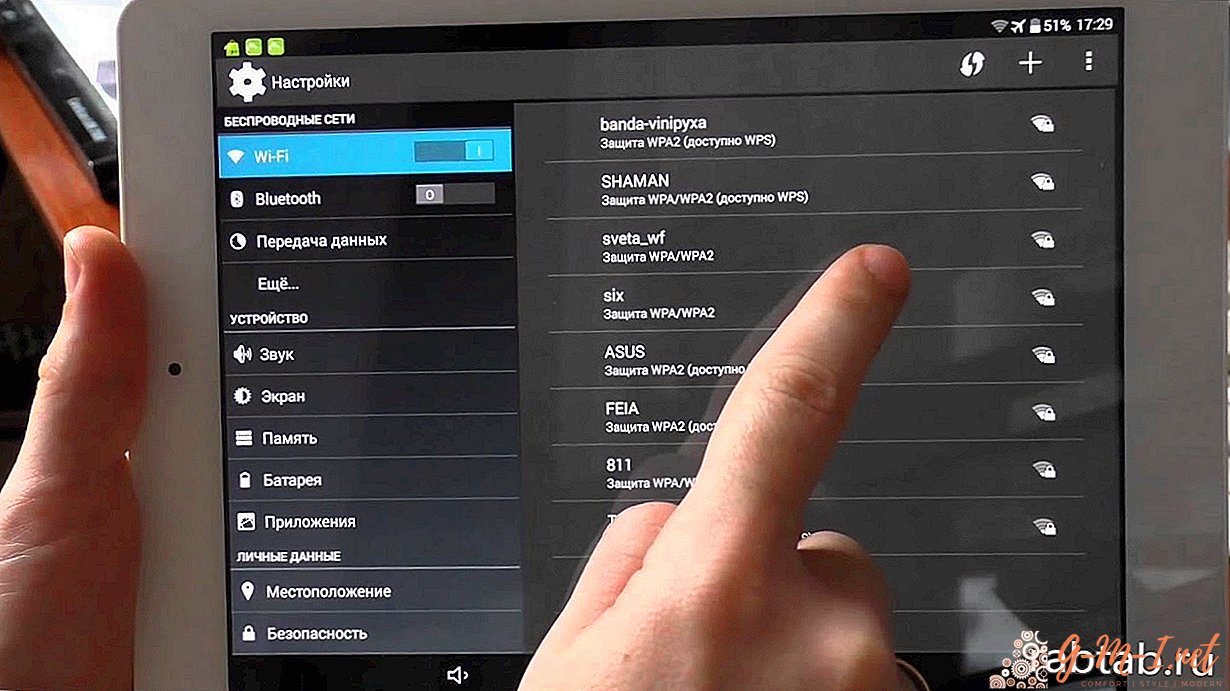
TÄRKEÄÄ! Joidenkin tablettien aikana, kun Wi-Fi-verkko on kytketty, kaikki muut työt keskeytetään.
Aika ja päivämäärä
Tässä osassa sinua kehotetaan asettamaan tarkka päivämäärä (kirjoita vain haluamasi numero) ja aika valitsemalla aikavyöhyke.

Kuten käytäntö osoittaa, paikannuksella ei ole merkitystä. On vain tarpeen valita jotain lähellä nykyhetkeä. Ja sen jälkeen asenna lisäksi kaikki tarkalleen minuutteihin.
Järjestelmä tarjoaa täällä myös ajan näyttömuodon: 12 tunnin tai 24 tunnin näytön sijainti ja kellon ulkonäkö. Tämä kohta on tärkeä Internet-työssä.
TÄRKEÄÄ! Selain ei näytä kyselyn tuloksia, jos laitteelle on asetettu väärä päivämäärä ja aika.
Google-tilin asennus
Se on valtuutus Google-palveluissa. Tämän avulla tabletin omistaja voi käyttää Android-valmistajien tarjoamia erilaisia verkkoominaisuuksia. Vaiheen onnistunut suorittaminen saattaa edellyttää Internet-yhteyttä.
Tietojen varmuuskopiointi
Voit tallentaa tablet-laitteeseen tallennetut profiiliasetukset tai tiedostot. Jos olemassa oleva laite tuhoutuu, käyttäjällä on mahdollisuus kirjautua sisään toisesta laitteesta Google-tilille ja palauttaa kaikki.
Kuinka perustaa tabletti muihin käyttöjärjestelmiin
Muissa käyttöjärjestelmissä toimivien tablettien ja iPadien erityiset asetukset ei tarjoa merkittäviä eroja Androidiin verrattuna.

Ero on hieman erilaisilla tavoilla tietojen ja valtuuksien suojaamiseksi eri järjestelmässä kuin Google.
Perusvaiheet ovat samat.. Valmistajat ovat tarjonneet tätä erityisesti niin, että yhteen järjestelmään tottunut henkilö voi helposti selvittää toisen.

Jätä Kommentti